2 menetelmää MP3:n siirtämiseksi iPhoneen iTunesin kanssa tai ilman
Yksi suosituimmista musiikkiformaateista iPhone 12/X/SE/8/7/6S/6 (Plus) on MP3, koska se takaa kohtuullisen äänenlaadun eikä vaadi liikaa vapaata tilaa laitteeltasi. Mitä tulee AAC:hen, vaikka se näyttää olevan parempi kuin MP3, todellisuudessa on erittäin vaikea kuulla todellisia eroja näiden kahden välillä, varsinkin kun kuuntelet korkeita bittinopeuksia. AAC:n ongelmana on myös se, että monet laitteet eivät tue tätä äänitiedostoa, kun taas MP3 tukee käytännössä mikä tahansa vempain. Toinen vaihtoehto, WAV, on todellakin paljon parempi äänenlaatu, koska se ei käytä pakkausta ollenkaan, vaikka WAV-tiedostot ovat huomattavasti suurempia.
Kaiken kaikkiaan tässä artikkelissa selitämme kuinka siirtää MP3 iPhone 12/X/SE/8/7/6S/6 (Plus) iTunesin kanssa ja lue myös muutama kätevä iTunes-vaihtoehtoinen ohjelmisto mp3:n siirtämiseksi iPhoneen ilman iTunesia. Voimme myös auttaa, jos etsit tapoja siirtää videoita iPhoneen.
Kuinka siirtää MP3-musiikkia tietokoneelta iPhone 12/X/SE/8/7/6S/6 (Plus) iTunesin kautta
- Jos haluat siirtää MP3:n iPhoneen, liitä iPhone tietokoneeseen USB-kaapelilla ja avaa iTunes.
- Valitse iPhonesi iTunesin päävalikon vasemmasta yläkulmasta.

- Nyt, valitse Tiedosto > Lisää kansio kirjastoon/ Lisää tiedosto kirjastoon lisätäksesi MP3-tiedostot sisältävän kansion tai suorat tiedostot, jotka haluat siirtää iPhoneen iTunesin kautta.
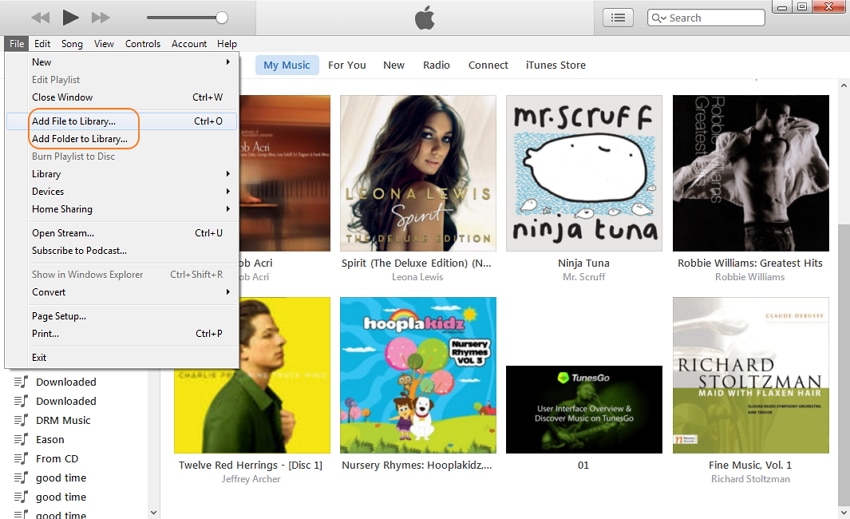
- Jos olet joskus synkronoinut iPhonesi tämän tietokoneen iTunesin kanssa ja se sisältää kaiken musiikin, joka sinulla on jo iPhonessasi, napsauta Musiikki > tarkistaa Synkronoi musiikki > valitse Koko musiikkikirjasto.
- Vaihtoehtoisesti, jos haluat hallita musiikkikirjastoasi, voit valita tiettyjä albumeja/musiikkilajeja synkronoitavaksi iPhonesi kanssa.
- Kun olet hallinnoinut musiikkikirjastoasi, napsauta Käytä-painiketta oikeassa alakulmassa.
- Odota, että MP3-tiedostot siirretään iPhonellesi. Nauttia!
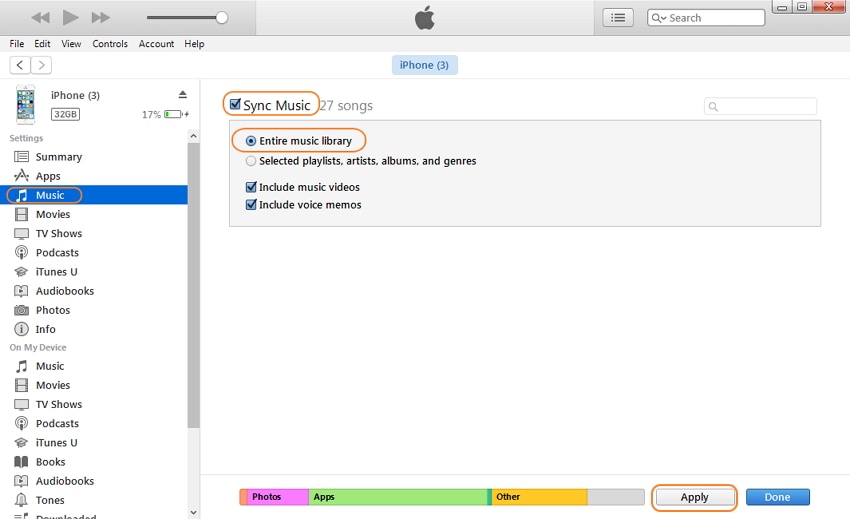
PS Tätä menetelmää ei voi käyttää, jos käytät jonkun muun tietokonetta, koska iPhonesi voidaan synkronoida vain yhden tietokoneen kanssa kerrallaan. Muussa tapauksessa iPhonen alkuperäiset tiedostot poistetaan. Tässä tapauksessa tämä viesti tulee näkyviin.
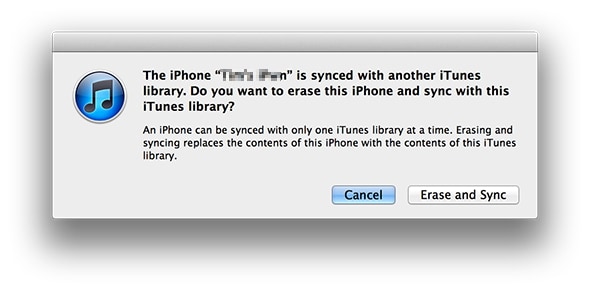
Kuten tavallista, emme halua poistaa kaikkea musiikkia iPhonestasi. iTunes ei ole aina kätevin ohjelmisto MP3:n siirtämiseen iPhoneen, vaikka käyttäisit vain yhtä tietokonetta, ongelmia ei pitäisi ilmetä. Seuraavassa osiossa luetellaan ja tarkastellaan muutamia vaihtoehtoisia ohjelmia. jolla voit siirtää MP3-tiedostoja iPhoneen helposti ja vapaasti.
Tapa 2. 4 suosituinta ohjelmistoa MP3-musiikin siirtämiseen iPhone 12/X/SE/8/7/6S/6 (Plus) ilman iTunesia
1. Ohjelmisto: DrFoneTool – puhelimen hallinta (iOS)
Hinta: 39.95 dollaria (ilmainen kokeiluversio on myös saatavilla)
Alustat: Windows ja Mac
Lyhyt katsaus:
DrFoneTool – puhelimen hallinta (iOS) on hyvin yksinkertainen, vaikkakin toimiva ohjelmisto siirtää tietosi (mukaan lukien musiikkitiedostot) iPhoneen tietokoneelta ja päinvastoin. Siinä on intuitiivinen käyttöliittymä ja laaja valikoima vaihtoehtoja, jotka tekevät tästä ohjelmistosta erittäin hyödyllisen, jos haluat tehdä iPhonen MP3-siirron. Se auttaisi myös sinua siirrä MP4 iPhoneen helposti. iTunesiin verrattuna et koskaan käytä multimediaasi sen jälkeen, kun olet synkronoinut iPhonen tietokoneen kanssa, eikä sinun tarvitse huolehtia iPhonen alkuperäisen sisällön poistamisesta, mikä tekee siitä käyttäjäystävällisemmän ja helppokäyttöisemmän. Lisäksi ohjelmisto muuntaa automaattisesti musiikki- ja videoformaatteja, jotta ne ovat yhteensopivia Apple-laitteiden ja Android-laitteiden kanssa. Kaikki nämä kohdat sekä erilaiset tiedonhallintavaihtoehdot tekevät DrFoneTool – Phone Managerista (iOS) erittäin hyvän vaihtoehdon iTunesille.

DrFoneTool – puhelimen hallinta (iOS)
Siirrä MP3 iPhoneen/iPadiin/iPodiin ilman iTunesia
- Siirrä, hallitse, vie/tuo musiikkia, valokuvia, videoita, yhteystietoja, tekstiviestejä, sovelluksia jne.
- Varmuuskopioi musiikkisi, valokuvasi, videosi, yhteystietosi, tekstiviestisi, sovelluksesi jne. tietokoneeseen ja palauta ne helposti.
- Puhelimen siirto – Siirrä kaikki kahden matkapuhelimen välillä.
- Korostetut ominaisuudet, kuten iOS/iPodin korjaaminen, iTunes-kirjaston uudelleenrakentaminen, tiedostojen hallinta, soittoäänien luominen.
- Täysin yhteensopiva iOS 7:n, iOS 8:n, iOS 9:n, iOS 10:n, iOS 11:n, iOS 12:n, iOS 13:n, iOS 14:n ja iPodin kanssa.
Vaiheet MP3-musiikin siirtämiseksi iPhone 12/X/SE/8/7/6S/6 (Plus) -puhelimeen DrFoneTool – Phone Managerin (iOS) avulla
Kuinka siirtää MP3-musiikkia iPhoneen tietokoneelta
- Lataa ja asenna DrFoneTool – Phone Manager (iOS), paras iPhonen siirtotyökalu tietokoneellesi, ja liitä iPhone tietokoneeseen.
- Napauta Musiikki päärajapinnan yläosassa.
- Napsauta Lisää-painiketta ikkunan vasemmassa yläkulmassa.
- Voit valita joko Lisää tiedosto tuodaksesi yhden MP3-musiikkitiedoston tai Kaikki kansio lisätäksesi kaikki musiikkitiedostot kansioon.

Yllä olevaa menetelmää lukuun ottamatta voit myös avata tietokoneellasi kansion, joka sisältää MP3-tiedostot, jotka haluat siirtää iPhoneen. Vedä ja pudota valitut MP3-tiedostot tietokoneeltasi DrFoneTool – Phone Manager (iOS) Music -ikkunaan.
Kuinka siirtää MP3-musiikkia iPhoneen iTunesista
Napsauta tietokoneesi ohjelmaikkunassa Siirrä iTunes Media laitteeseen. Poista ponnahdusikkunassa valinnat muista kohteista paitsi Musiikki ja valitse Siirtää painiketta oikeassa alakulmassa.

Kuinka siirtää MP3 iPhoneen toisesta laitteesta
Liitä toinen Android-laite tai iDevice tietokoneeseesi USB-kaapelilla. Siirry sitten Musiikki-välilehteen ja valitse lähdelaite DrFoneToolin vasemmasta yläkulmasta. Tarkista musiikkitiedostot, jotka haluat siirtää kohde-iPhoneen ja napsauta Vie-painiketta. Sitten näet Vie iPhoneen -vaihtoehdon. Voit tarkistaa vaiheet musiikin siirtämiseksi iPhonen välillä.

Tämä iPhone Transfer -työkalu voi myös auttaa sinua siirtää valokuvia PC:stä iPhoneen ilman iTunesia. Lataa vain ja kokeile.
2. Ohjelmisto: MediaMonkey
Hinta: 49.95 dollaria (saatavana myös ilmainen versio rajoitetuilla ominaisuuksilla)
Koko: 14.5 MB
Alustat: Windows
Lyhyt katsaus:
Monitoimisen MediaMonkeyn avulla voit siirtää helposti MP3-tiedostoja iPhoneen ja hallita ääni-/videotiedostoja, vaan se voi myös muuntaa musiikin eri muotoihin, mukaan lukien WMA, AVI, MP4 ja paljon muuta. Lisäksi ohjelmisto sisältää varmuuskopiointitoiminnon, automaattisen DJ:n, visualisointitehosteet ja paljon muuta! Musiikkia voidaan myös ladata verkkosivustoilta Podcatcher-ohjelmistoon integroidun kautta ja tallentaa suoraan MediaMonkey-hakemistoon. Se on yhteensopiva iPhonen ja useimpien Android-laitteiden kanssa. Ohjelmistosta on myös saatavilla ilmainen versio.
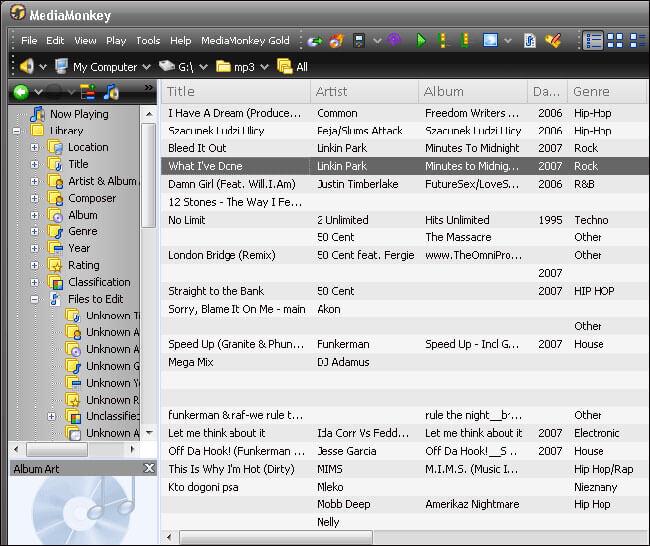
3. Ohjelmisto: CopyTrans
Hinta: alkaen $ 19.99
Koko: 8 MB
Alustat: Windows
Lyhyt katsaus:
CopyTrans ohjelmisto on erityisesti suunniteltu tietojen, kuten musiikin, yhteystietojen, sovellusten, valokuvien ja muiden siirtämiseen ja hallintaan. Tällä hetkellä on 4 pääohjelmistoa: CopyTrans, CopyTrans Photo, CopyTrans Contacts ja CopyTrans Apps, joista jokainen mahdollistaa tietyntyyppisten tietojen hallinnan. Mukavuutemme vuoksi on mahdollista ostaa 4 paketin ohjelmistopaketti hintaan 29.96 dollaria. Vaikka CopyTrans keskittyy musiikkiin, voit helposti siirtää MP3-tiedostoja iPhonesta tietokoneeseen pelkäämättä menettävänsä kaikkea (usein tapahtuu iTunesin kanssa), mikä tarjoaa turvallisen ja vakaan palvelun tyytyväisyytemme vuoksi. Se toimii hyvin iTunes-kirjaston kanssa. Lopuksi se tukee kaikkia iPhone-malleja ja mahdollistaa ilmaisen version kokeilun.

4. Ohjelmisto: IExplorer
Hinta: alkaen $ 34.99
Koko: 10 MB
Alustat: Windows ja Mac
Lyhyt katsaus:
Toisin kuin iTunes, IExplorer avulla voimme kopioida MP3-tiedostoja iPhonesta tietokoneelle, mikä on erityisen hyödyllistä, kun yrität käyttää musiikkiasi, ei kotitietokoneelta. Sen avulla voit myös hallita nopeasti soittolistojasi ja tallentaa ne tiettyihin kansioihin tulevaa käyttöä varten sekä palauttaa iTunes-kirjastosi iPhonesta, jos jotain tapahtuu kotitietokoneelle. Lisäksi iExplorer estää kaksoiskappaleet seuraamalla kaikkia kirjastossa jo olevia tiedostoja. Yhden napsautuksen käyttöliittymä, yhteensopivuus Windowsin ja Macin kanssa – loistava valinta jokaiselle Applen käyttäjälle!

Opetusvideo: Kuinka siirtää MP3 iPhone 12/X/SE/8/7/6S/6 (Plus) tietokoneelta
Mikset lataa sitä ja kokeilisi? Jos tämä opas auttaa, älä unohda jakaa sitä ystäviesi kanssa.
Viimeisimmät artikkelit

